Надстройки на Microsoft Office
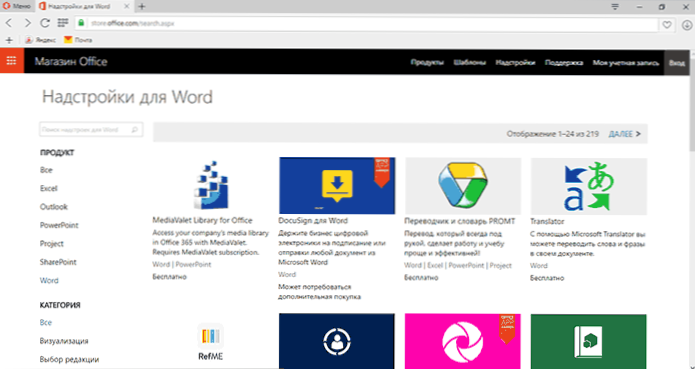
- 4384
- 654
- Leslie Ortiz
Малко потребители на Microsoft Office знаят какви са надстройките за Word, Excel, PowerPoint и Outlook и ако зададат такъв въпрос, той обикновено има характер: Какво е Office Addin в моите програми.
Office Superstructures - Специални модули (плъгини) за офис програми от Microsoft, разширяване на тяхната функционалност, вид аналог на "разширения" в браузъра Google Chrome, които са запознати с много повече хора. Ако ви липсва някаква функционалност в офис софтуера, който използвате, вероятно е необходимите функции да се реализират в надстройки на трети страни (някои примери са дадени в статията). См. Също така: най -добрият безплатен офис за Windows.
Въпреки факта, че надстройките за Office (Addins) се появяват отдавна, тяхното търсене, инсталиране и използване само за най -новите версии на офис програмите на Micheste - 2013, 2016 (или Office 365) от официалния източник ще бъдат разгледани тук.
Подкрепящ офис на магазина
За да търсите и инсталирате добавки за Microsoft Office, има подходящ официален магазин на тези допълнения - https: // store.Офис.Com (повечето надстройки са безплатни).
Всички налични надстройки в магазина са сортирани по програми - Word, Excel, PowerPoint, Outlook и други, както и по категории (обхват).
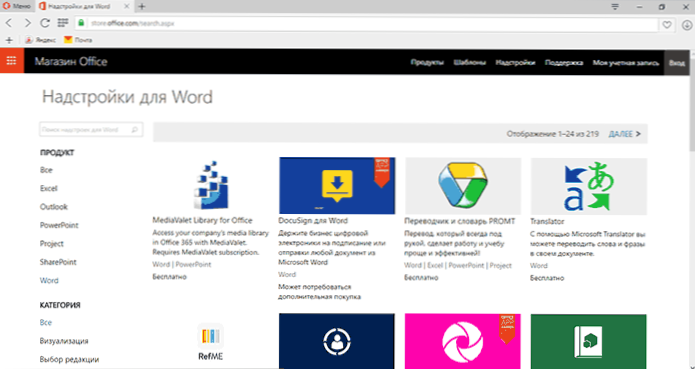
Като се има предвид фактът, че няма много хора, които използват надстройки, има и малко отзива за тях. В допълнение, не всички от тях имат руски описания. Можете обаче да намерите интересни, необходими и руски допълнения. Можете просто да потърсите категории и програми или можете да използвате търсенето, ако знаете от какво се нуждаете.
Инсталиране и използване на надстройки
За инсталиране на надстройки трябва да въведете вашия акаунт в Microsoft както в офис магазина, така и в офис приложения на компютър.

След това, избирайки правилната надстройка, просто щракнете върху „Добавяне“, за да го добавите към вашите офис приложения. След приключване на добавянето ще видите инструкциите какво да правите по -нататък. Същността му се свежда до следното:
- Стартирайте заявлението за офис, за което е инсталирана надстройката (тя трябва да бъде включена в същия акаунт, бутонът "Enter" вдясно в Office 2013 и 2016).
- В менюто „Вмъкване“ натиснете „Моите надстройки“, изберете правилния (ако нищо не се показва, тогава в списъка на всички надстройки щракнете върху „Актуализация“).
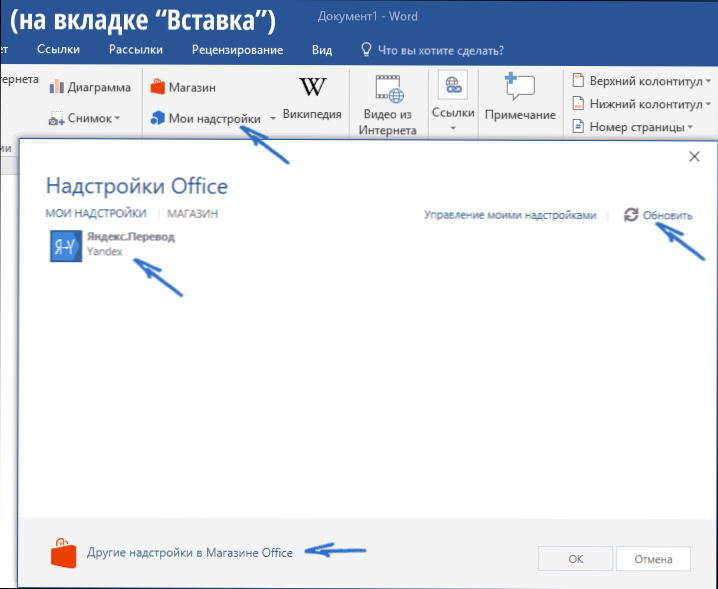
По -нататъшните действия зависят от конкретната надстройка и от какви функции предоставя, много от тях съдържат вграден сертификат -in.
Например, тестваният преводач Yandex се показва под формата на отделен панел в Microsoft Word вдясно, както на екранна снимка.

Друга надстройка, която служи за създаване на красиви графики в Excel, има три бутона в своя интерфейс, с които данните са избрани от таблицата, настройките на дисплея и други параметри.

Какви надстройки има
Като начало отбелязвам, че не съм дума, Excel или Powerpoint Guru, въпреки това съм сигурен, че за тези, които работят с това много и продуктивно, ще има полезни опции за надстройки, които могат да позволят нови функции при работа или изпълнявайки те са по -ефективни.
Сред интересното нещо, което успях да намеря след кратко проучване на асортимента на офис магазина:
- Емоджи клавиатури за дума и powerpoint (виж. Емоджия клавиатура).
- Надстройки за управление на задачи, контакти, проекти.
- Трети клипарти (снимки и снимки) за презентации на думи и powerpoint, вижте. Поддръжка на изображения на Pickit презентация (това не е единствената опция, има и други - например Pexels).
- PowerPoint -изградени тестове и анкети (виж. "Ficus", има и други опции).
- YouTube Video Inserts в PowerPoint презентация.
- Много надстройки за изграждане на графики и диаграми.
- Нощ -настройване на телефонен секретар за Outlook (БЕЗПЛАТЕН по пощата, макар и само за корпоративен офис 365, както го разбирам).
- Средства за работа с електронни подписи за писма и документи.
- Популярни преводачи.
- Офис QR кодов генератор (надстройка qr4office).
Това далеч не е пълен списък с възможности, които стават достъпни с офис надстройки. И този преглед не се стреми да опише всички възможности или да даде пълни инструкции за използване на някаква конкретна надстройка.
Целта е различна - да се привлече вниманието на потребителя на Microsoft Office към самия факт на възможността за тяхната инсталация, мисля, че сред тях ще бъдат тези, които наистина ще бъдат полезни.
- « Писане на видео от екрана в Ispring Free Cam
- Няма достатъчно място в паметта на устройството на Android »

